QQ影音视频格式转换功能使用指南
在众多视频处理需求中,格式转换是用户常遇到的技术操作。作为一款经典的多媒体工具,QQ影音不仅具备流畅的播放性能,其内置的影音工具箱还隐藏着实用高效的格式转换功能。通过简明易懂的操作界面,用户可轻松完成MP4、AVI、MOV等常见格式的相互转换,下面将详细解析具体操作流程。
格式转换功能操作详解
启动软件后,注意观察播放器右下方工具栏区域,带有齿轮标识的【影音工具箱】图标是核心功能入口。点击后会弹出包含九宫格功能阵列的操作面板,其中【转码压缩】模块即为格式转换的核心功能区。
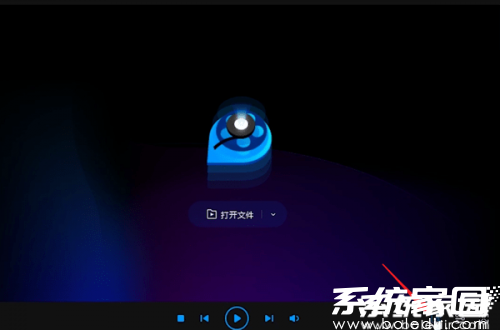
进入转码界面后,用户可通过左上角蓝色按钮添加本地视频文件。系统支持批量导入多个文件,对于需要统一转换格式的系列素材,此功能可显著提升处理效率。文件加载完成后,预览区会显示视频基础参数,包含分辨率、时长、编码信息等重要数据。
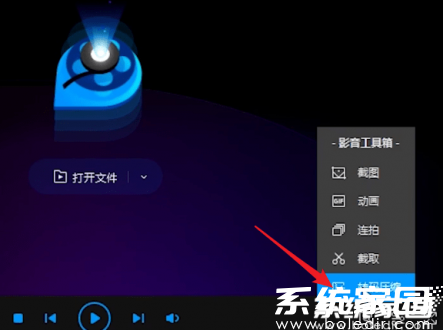
在输出设置面板中,软件提供了丰富的格式选项菜单。除常规的AVI、MP4、FLV等格式外,还包含针对移动设备的预设方案。分辨率调节滑杆允许用户自定义输出画质,通过智能算法在文件大小与清晰度之间取得平衡,这项设计尤其适合需要控制视频体积的传输场景。
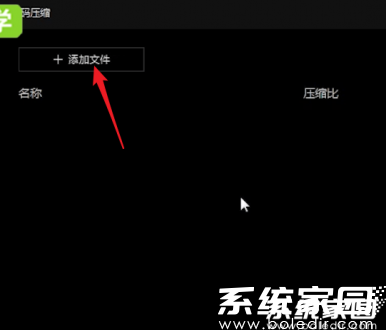
存储路径设置环节中,建议用户新建独立文件夹存放转换后的文件。软件默认采用原文件名+格式后缀的命名规则,避免文件覆盖风险。点击右下角橙色开始按钮后,转换进度条将实时显示处理状态,转换耗时根据视频时长与硬件配置有所不同。
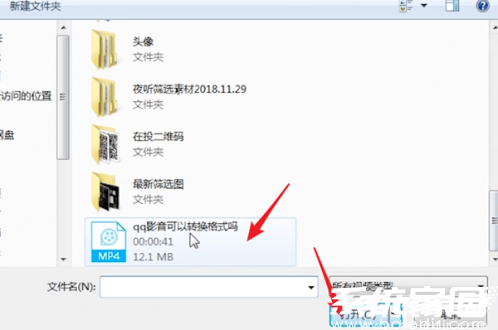
完成转换后,建议通过播放器自带的校验功能检查文件完整性。若遇到转换失败的情况,可尝试降低输出分辨率或更换编码格式。对于特殊编码的视频源文件,建议提前在播放设置中启用硬件加速选项,确保转码过程稳定流畅。
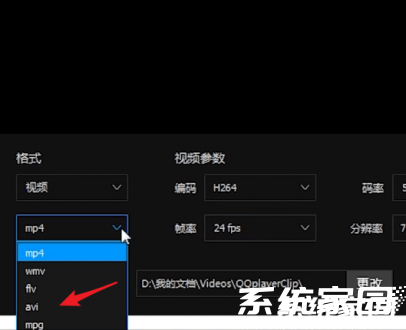
进阶用户可探索高级设置中的参数调整功能,包括比特率控制、帧率同步、音频采样率等专业选项。通过自定义编码参数,可实现更精准的视频质量控制,满足专业剪辑、流媒体上传等特定场景需求。
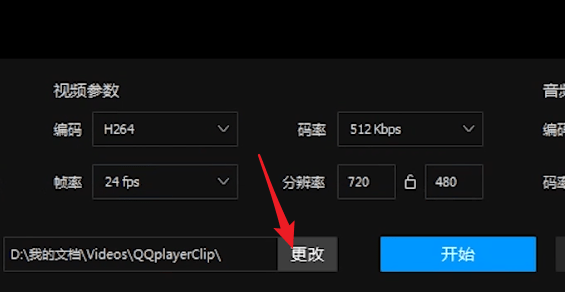
整个转换过程充分体现了软件的设计巧思:将专业功能进行模块化封装,通过可视化界面降低操作门槛。相较于专业转码工具,QQ影音在保持基础功能完备性的同时,大幅优化了响应速度与资源占用率,特别适合配置中等的电脑设备使用。
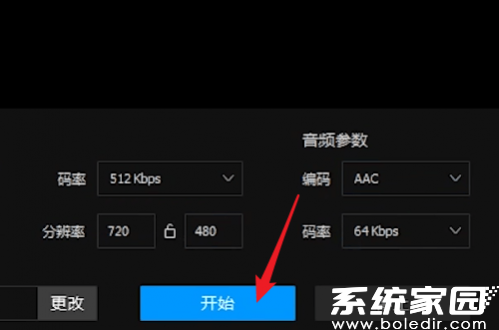
掌握这些操作技巧后,用户不仅能应对日常的格式转换需求,还能根据具体使用场景灵活调整输出参数。需要注意的是,软件暂不支持4K超清格式转换,若处理高码率视频时出现卡顿现象,建议分段处理或选用专业级转码工具作为补充方案。
相关下载
相关文章
更多+-
11/22
-
11/22
-
11/21
-
11/21
-
11/21
手游排行榜
- 最新排行
- 最热排行
- 评分最高

